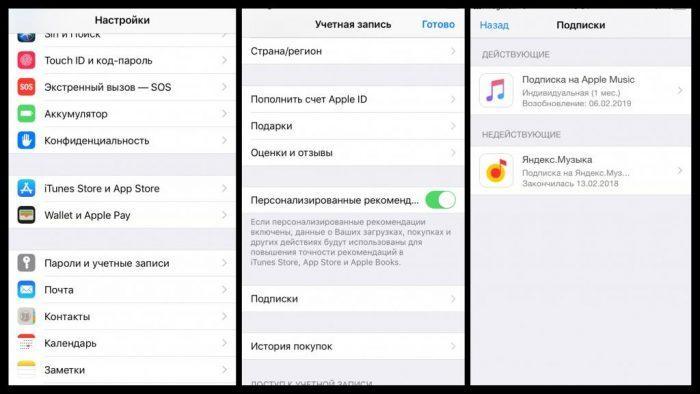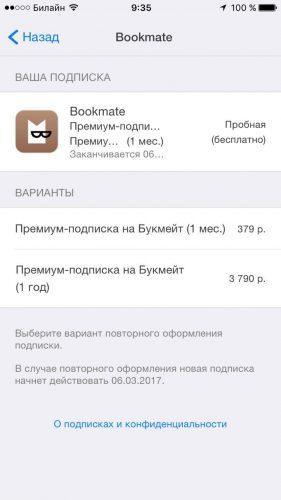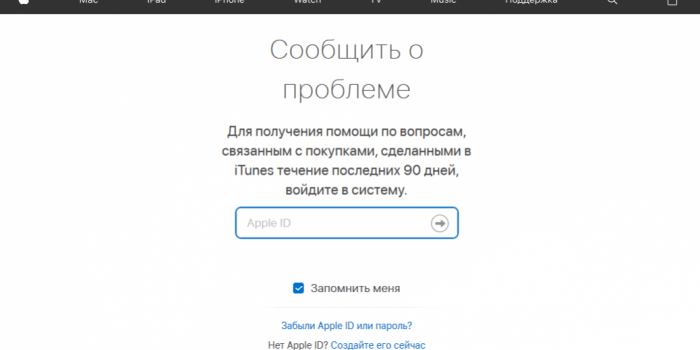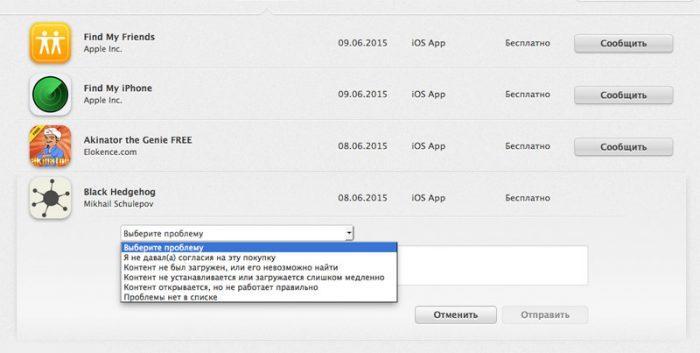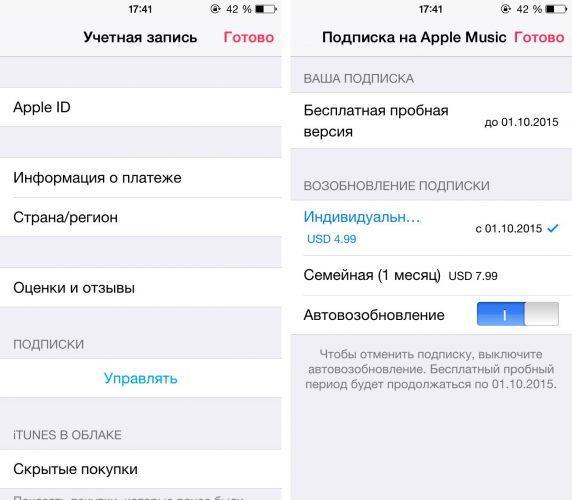Наши способы помогут сберечь деньги. Алгоритм действий простой. Прежде нужно узнать, какие подписки есть на Айфоне.
Для просмотра списка подключенных платных услуг можно воспользоваться непосредственно айфоном. Главное условие – доступ к высокоскоростному интернету. Во время подключения устройство проведет синхронизацию с облаком Apple, после чего можно проверить услуги.
Как посмотреть платные подписки на iPhone
Потребуется совершить следующие манипуляции:
- Открыть блок с настройками и перейти в раздел учетной записи.
- Открыть дополнительную страницу с вводом личностной информации.
- В новом окне выбрать раздел с просмотром ID Apple.
- Вписать личностную информацию в соответствующую строку и отыскать раздел с подписками.
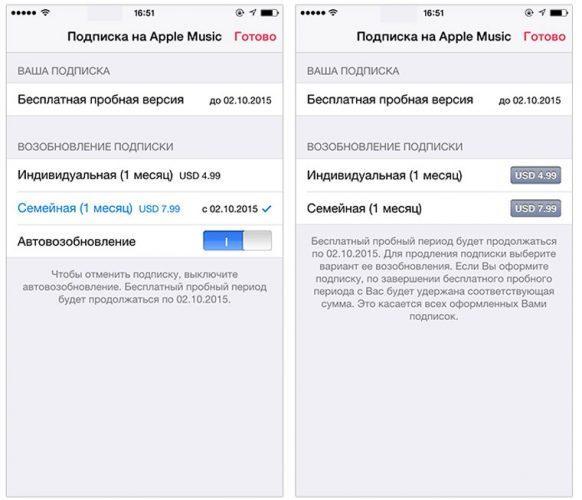
Нажав на любую подписку, перед пользователем откроется окно с более подробной информацией об услуге – точное время подключения, стоимость и срок действия. Благодаря информативному интерфейсу можно анализировать расходы на услуги.
Как отменить подписку в Айфоне на приложение через меню настройки
Существует несколько способов для отмены подписки на операционной системе iOS. Можно использовать настройки устройства либо сторонние сервисы – iTunes, App Store или Apple Music.
Отмена подписок через настройки iPad
Основным управляющим звеном устройства Apple является центр настроек. С помощью параметров системы можно не только выставлять индивидуальные настройки, но и контролировать расходы. Следующая инструкция предназначена для всех современных прошивок операционной системы iOS:
- Открыть настройки, нажать на пользовательский никнейм.
- Указать блок App Store или iTunes Store. Перед входом в раздел ознакомиться с собственным идентификатором в верхней части экрана. Он может понадобиться для прохождения системы безопасности.
- Вернуться на рабочий стол сервиса с программами и отыскать вкладку с подписками.
- В появившемся окне разыскать ненужную подписку и отменить ее с помощью соответствующей кнопки.
Стоит взять во внимание, что подписка, которая не может отмениться после проведенной процедуры, скорей всего, не принадлежит операционной системе iOS.
Возврат денежной суммы не произойдет моментально после отмены платных подписок. Если процедура была проведена в начале рабочего месяца, то пользоваться услугами опции придется до конца оплаченного периода. Подписка автоматически деактивируется в следующем месяце.
Отмена при помощи iTunes
Одним из самых легких способов деактивации подписки является использование iTunes, так как при этом наличие устройства совсем необязательно. Главное требование – указать собственный идентификатор (ID) и авторизоваться в профиле. Для успешного отключения следует придерживаться данной инструкции:
- Зайти в настройки гаджета iTunes и отыскать раздел с учетной записью.
- В появившемся окне нажать на кнопку с просмотром данных.
- Авторизоваться в профиле посредством ввода идентификатора.
- Кликнуть на кнопку «Просмотр», после чего откроется подробная информация о профиле.
- Отыскать главные настройки, в которых будет блок с подписками и кнопка управления.
- Развернется перечень функционирующих подписок учетной записи.
- Указать ненужный ресурс и отменить.
Далее получится использовать существующие инструменты для манипуляций с подписками. Необязательно отключать сервис, так как можно воспользоваться другим тарифным планом. Если отмена подписки уже совершалась ранее с другого устройства, например телефона, то напротив сервиса кнопка будет неактивной, а оплата в следующий месяц не произведется. Для более информированного ознакомление предоставляется точная дата деактивации ресурса. Конечно, такая информация появляется в результате вовремя неоплаченной услуги. При данных обстоятельствах рекомендуется сразу отключать подписку во избежание накопления долга.
Когда подписка отменяется, то в правой части экрана появляется дата, до которой можно возобновить пользование услугой. Если срок истекает, то дальнейшая активация будет невозможна.
Отмена через App Store
Самый простой и эффективный способ деактивации – использование официального магазина App Store. В таком случае пользователь может избежать лишней траты времени и не искать внутренние настройки устройства. Чтобы отклонить ненужную подписку, стоит совершить данные действия:
- Открыть официальный сервис App Store.
- Отыскать фотографию своей учетной записи в появившемся окне.
- Развернуть раздел с подписками, после чего просмотреть список.
- Указать лишнюю подписку и отказаться от нее с помощью графической кнопки.
Данный метод также эффективен тем, что помимо отписки можно полностью избавиться от ненужного приложения.
Отмена подписок через Apple Music
Компания Apple предоставляет каждому пользователю удивительную возможность испробовать любой сервис абсолютно бесплатно. После того, как юзер установил платное приложение, им можно пользоваться бесплатно в течение 90 дней. Это своего рода платный период, который предоставляется для ознакомления. Если веб-серфер не впечатлен испробованным ресурсом, тогда его можно деактивировать через музыкальное приложение Apple Music. Существует короткая инструкция для отключения:
- Синхронизировать мобильное устройство с беспроводной сетью и запустить музыкальную программу.
- В верхней левой части экрана нажать на собственную аватарку, после чего скопировать Apple идентификатор.
- Авторизоваться в учетной записи с помощью скопированной информации.
- Отыскать блок с текущими подписками, и нажать на кнопку управления.
- Указать ненужный сервис, нажать «Отключить» и подтвердить действие.
После деактивации пройдет некоторое время для рассмотрения заявки, после чего подписка будет неактивна с начала следующего месяца.
Как возвращают средства в Apple за платный контент
Для возврата денежных средств потребуется в любом случае использовать iTunes и ноутбук. В компьютерах на операционных системах Mac программа установлена заранее, однако пользователям другого ПО придется скачать утилиту с официального сайта Apple. Главный недостаток заключается в том, что сотрудники компании придирчиво относятся к отчетам, касающихся пользовательских оплат, поэтому отслеживание происходит бдительно. Чтобы просмотреть в деталях информацию, необходимо:
- Авторизоваться в собственном аккаунте и зайти в профиль iTunes.
- Отыскать вкладку с историей подписок, и нажать на кнопку просмотра.
Далее перед пользователем отобразится окно, в котором будет список с произведенными покупками. Перечень будет содержать время и дату активации услуг, а также покупку приложений, игр и прочих сервисов. Как правило, система отображает 10 последних операций, проведенных со сторонним денежным счетом. Чтобы рассмотреть всю выписку, необходимо нажать на клавишу «Далее/Возврат». Когда необходимое приложение нашлось, то можно запросить возврат денег с помощью специальной кнопки.
В следующем окне откроется отчет с датой, когда было куплено приложение. В том случае, если было куплено несколько сервисов, то информация будет и о них. Для возврата средств необходимо кликнуть на клавишу «Сообщить о проблеме».
Пользователю понадобится в подробностях описать причину, по которой запрашиваются денежные средства или выбрать уже готовые варианты ответа. Конечно, меню полностью составлено на английском языке, однако это не проблема, так как там имеются подсказки.
Вернуть деньги смогут лишь после выбора пункта, в котором содержится подтверждение о том, что покупка была совершена без согласия пользователя. Модераторы рассмотрят заявление, после чего обратятся через электронную почту.
Зачастую на рассмотрение проблемы уходит 5 календарных дней, в течение которых на денежный счет возвращаются запрошенные финансы. Когда денежная сумма поступит на баланс, то на электронную почту вновь придет уведомление о проведении транзакции.
Возможные проблемы с подписками
В нередких случаях юзеры не могут воспользоваться инструкцией для деактивации платной услуги, так как не могут отыскать подтверждение активации к совершенной подписке. В таком случае сотрудники официального сервиса предлагают убедиться в том, что именно с данной пользовательской электронной почты отправлялось письмо для запроса инструкции. Если email совпадает, тогда можно приступать к проверке текущих услуг. Кстати, проверить оплату и сравнить стоимость платного сервиса можно в разделе настроек «Истории».
Если пользователю все равно не может отыскать подписку, то вероятнее оформление заявки осуществлялось с другого идентификатора или через другой ресурс. Подобные проблемы возникают, когда запущен режим семейного доступа. В таком случае деактивировать подписку получится с гаджета, на котором производилась активация.
Стоит заметить, что денежные средства также снимаются за хранение материалов в облачном сервисе iCloud. Данный ресурс можно найти в собственном профиле, где получится индивидуально настроить его срок эксплуатации и объем памяти.
Когда пользователь не может разобраться с местонахождением подписки и с тем, какое устройство произвело активацию, тогда единственный выход – обращение в техническую службу поддержки.
Если сотрудники сервисного центра утверждают, что текущие подписки не имеют к ним отношения, то скорей всего они подключены с мобильного оператора. В данном случае потребуется вспомнить последние подключения, которые производились по предложению операторов. Проблема в том, что современные сотовые операторы предлагают не только программы лояльности, но и платные сервисы наподобие мобильного телевидения. При таких обстоятельствах деактивировать платную подписку получится только на официальном сайте сотового оператора.
Как возобновить подписку
Периодически возникают ситуации, когда пользователь по ошибке деактивирует платную подписку. Также это может произойти по причине временного отъезда или ненадобности услуги. В таком случае через время веб-серфер захочет возобновить функционирование ресурса, однако не каждый знает, как это сделать. В любом случае даже после длительного неиспользования сотрудники Apple хранят закрытые подписки в архиве, из которого можно вернуть услугу. Что потребуется сделать:
- Открыть настройки устройства, зайти официальный магазин App Store.
- Отыскать в верхней части экрана Apple идентификатор.
- Скопировать ID и авторизоваться в учетной записи.
- Можно использовать идентификатор или применить сканер отпечатков пальцев для прохождения системы безопасности.
- Отыскать раздел с подписками, следом зайти во вкладку недействующих услуг.
- Выбрать нужный сервис, и запросить разрешение на активацию с помощью соответствующей кнопки.
Через время с баланса произведется снятие денежных средств для использования услуги на следующий месяц.